Excel2007中进行电脑断电关机数据恢复的操作方法
发布时间:2017-04-06 09:54
相关话题
不小心断了电源,可是自己正在编辑excel或office其他软件并没有保存,辛辛苦苦耗时漫长的写了很多东西,到最后却因为不小心给,丢失了怎么办啊,没关系别忘了以excel为例,office家族有自动恢复信息的功能,那么如何让信息恢复更多呢??今天,小编就教大家在Excel2007中进行电脑断电关机数据恢复的操作方法。
Excel2007中进行电脑断电关机数据恢复的操作步骤如下:
首先呢?我们需要新建一个excel,或者是,我们已经打开了一个excel,如下图所示:
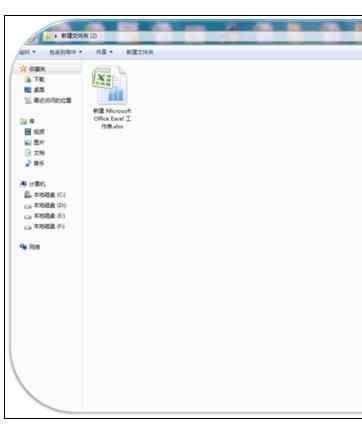
接着我们打开这个新建的excel,如果说我们已经打开了一个其他的excel,那么,此步骤就可以忽略。如下图所示:
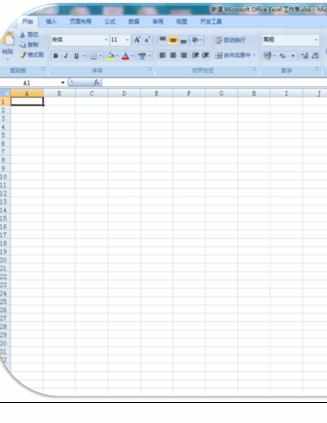
接着我们需要找到”excel选项“这个选项按钮,如下图所示:

找到后我们点击,进入excel选项对话框。如下图所示,在弹出的对话框中,我们要找到最左边的一个“保存”按钮。

点击保存按钮,即可看到自动恢复的时间设置,如下图所示,如果说从来没有对excel的自动恢复时间进行设置,那么它的默认值为20分钟。

为了能够使我们的数据恢复的更多,那么我们的恢复时间就要设置的更小,在这里呢,我们把自动恢复的时间的设置为一分钟,最短的时间,如下图所示:
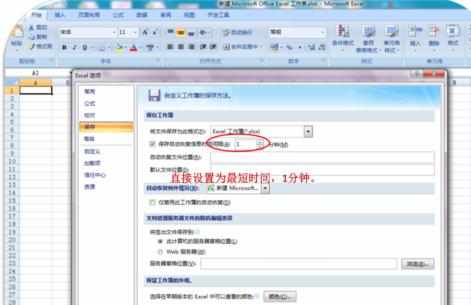
设置完成单击确定,然后重启excel即可完成。


Excel2007中进行电脑断电关机数据恢复的操作方法的评论条评论